Cách khắc phục sự cố kết nối Bluetooth trên Windows 10

Khắc phục sự cố Bluetooth trên Windows 10 với các bước đơn giản nhưng hiệu quả, giúp thiết bị kết nối trở lại bình thường.

Trên Windows 10, ứng dụng Cài đặt hiện bao gồm trải nghiệm mới để tạo và quản lý Không gian lưu trữ. Mặc dù tính năng lưu trữ đã có từ lâu nhưng nó chỉ khả dụng thông qua Control Panel (và PowerShell). Bắt đầu với bản dựng 21286 , Microsoft đang xây dựng một phiên bản hiện đại hóa của trải nghiệm bên trong ứng dụng Cài đặt.
Storage Spaces là một tính năng được thiết kế để bảo vệ các tệp của bạn khỏi lỗi phần cứng và giúp bạn mở rộng dung lượng lưu trữ bằng cách chỉ cần thêm nhiều ổ đĩa hơn vào thiết bị của mình. Sử dụng tính năng này, bạn có thể kết hợp hai hoặc nhiều ổ đĩa với nhau thành một nhóm và sau đó tạo ổ đĩa ảo carb (không gian lưu trữ). Trên Windows 10 , Storage Spaces hỗ trợ nhiều tính năng giống RAID, bao gồm "dung lượng đơn giản" để tăng hiệu suất lưu trữ, nhưng không bảo vệ tệp của bạn khỏi lỗi phần cứng (yêu cầu tối thiểu hai ổ đĩa).
Sau đó, có "không gian nhân bản", yêu cầu hai ổ đĩa và cung cấp khả năng bảo vệ khỏi lỗi vì dữ liệu được sao chép trong nhiều ổ đĩa. Thậm chí còn có một gương ba chiều, nhưng nó cần đến năm ổ đĩa.
Cuối cùng, Storage Spaces cũng cho phép bạn tạo “không gian chẵn lẻ”, yêu cầu ít nhất ba ổ đĩa và nó cung cấp hiệu quả lưu trữ và bảo vệ khỏi các lỗi do sao chép dữ liệu ở nhiều nơi. Đối với lỗi hai ổ, bạn cần ít nhất bảy ổ.
Quản lý Không gian lưu trữ trong Cài đặt
Tích hợp mới tương tự như tích hợp có sẵn trong Control Panel và nó cho phép bạn tạo và quản lý các nhóm và không gian. Bạn có thể tìm thấy trải nghiệm trong Cài đặt > Hệ thống > Bộ nhớ và nhấp vào tùy chọn Quản lý không gian lưu trữ .
Bên trong trang, bạn có thể bắt đầu bằng cách nhấp vào tùy chọn Tạo nhóm lưu trữ và Không gian lưu trữ .
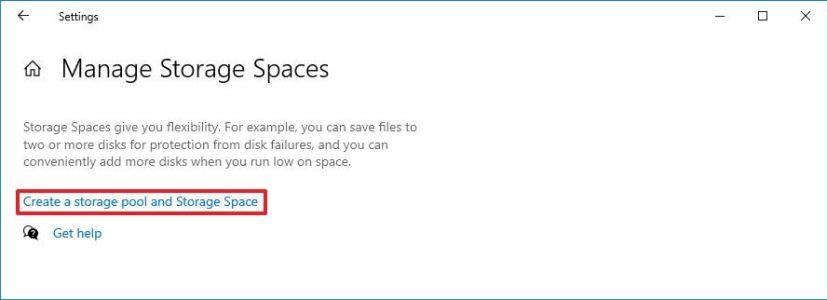
Quản lý không gian lưu trữ
Sau đó xác nhận tên, chọn ổ đĩa bạn muốn đưa vào nhóm lưu trữ và nhấp vào nút Tạo .
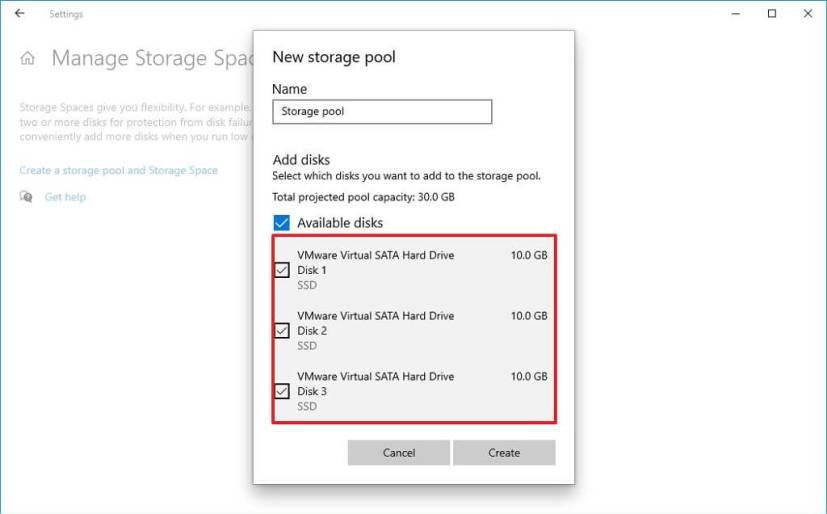
Tạo nhóm lưu trữ
Sau khi hồ bơi được tạo ra, bạn cần tạo không gian, trải nghiệm mới giúp việc này trở nên cực kỳ dễ dàng. Đầu tiên, bạn cần chỉ định tên cho khoảng trắng. Thứ hai, bạn cần xác nhận năng lực. Và thứ ba, bạn phải chọn mức độ bảo vệ, bao gồm đơn giản, gương hai chiều, gương ba chiều, chẵn lẻ và chẵn lẻ kép. Nếu bạn không biết tùy chọn nào để chọn, khi bạn chọn, trải nghiệm sẽ cung cấp mô tả. Sau đó, chỉ cần nhấp vào nút Tạo .
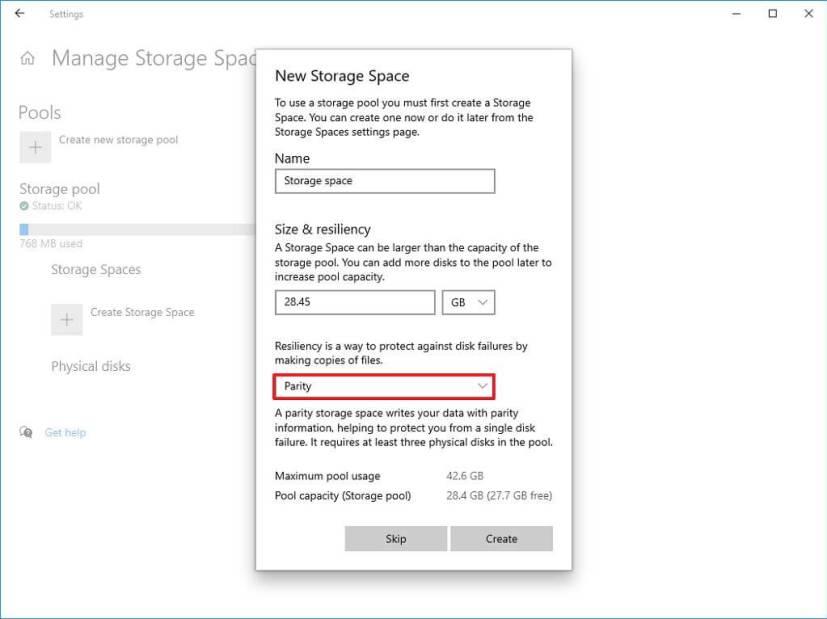
Tạo không gian lưu trữ
Bước cuối cùng là chỉ định nhãn, ký tự và hệ thống tệp cho ổ đĩa ảo và nhấp vào nút Định dạng không gian mới. Ngoài ra còn có tùy chọn Nâng cao cho phép gắn ổ đĩa dưới dạng thư mục, chọn kích thước đơn vị phân bổ và cho phép nén, nhưng các cài đặt này là tùy chọn.
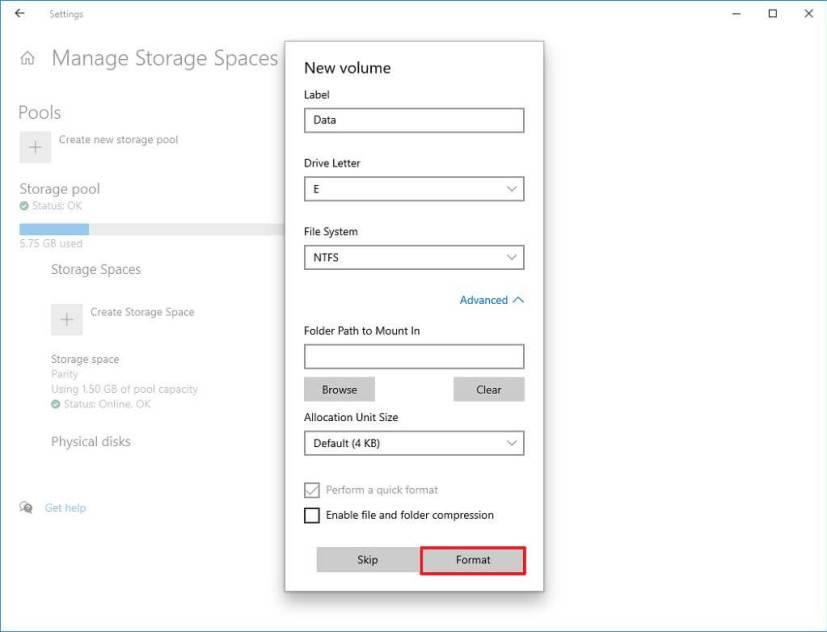
Tạo khối lượng mới trong một không gian
Sau khi bộ nhớ được định cấu hình, tùy thuộc vào mức độ bảo vệ, dung lượng khả dụng có thể ít hơn bộ nhớ vật lý khả dụng.
Khi ở trong trang, bây giờ bạn sẽ thấy danh sách các nhóm có sẵn với không gian tương ứng của chúng. Bạn luôn có thể tạo nhóm mới và kho bổ sung bằng cách thêm nhiều ổ đĩa hơn. Bạn có thể chọn từng không gian và bên trong trang Thuộc tính , bạn sẽ thấy thông tin chi tiết về bộ nhớ và đó là nơi bạn sẽ tìm thấy các tùy chọn để mở rộng bộ nhớ, sử dụng ngoại tuyến hoặc xóa dung lượng.
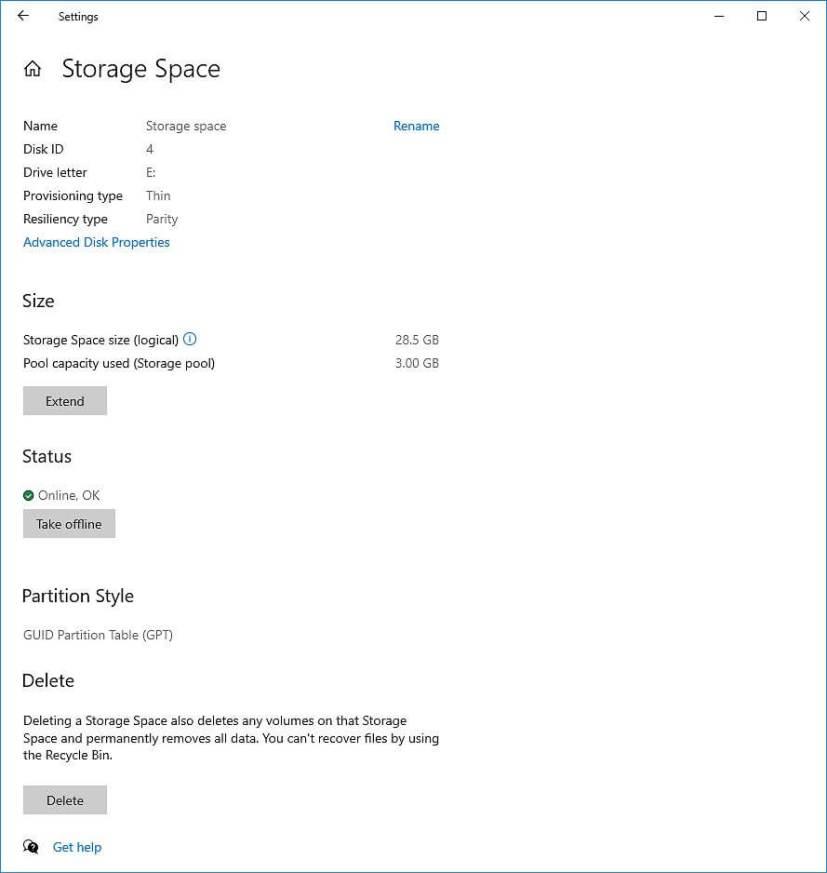
Cài đặt không gian lưu trữ
Mở rộng phần đĩa vật lý sẽ liệt kê tất cả các ổ đĩa trong nhóm. Chọn từng cái và truy cập trang Thuộc tính , bạn sẽ biết thêm thông tin chi tiết về ổ đĩa, chẳng hạn như tên, ID đĩa, nhà sản xuất, kiểu máy, số sê-ri và trạng thái. Ngoài ra, trang này bao gồm tùy chọn xóa ổ đĩa khỏi nhóm. (Chỉ khi bạn xóa tất cả các ổ đĩa, nhóm sẽ bị xóa. Ngoài ra, tùy chọn xóa ổ đĩa sẽ chỉ khả dụng sau khi xóa dung lượng.)
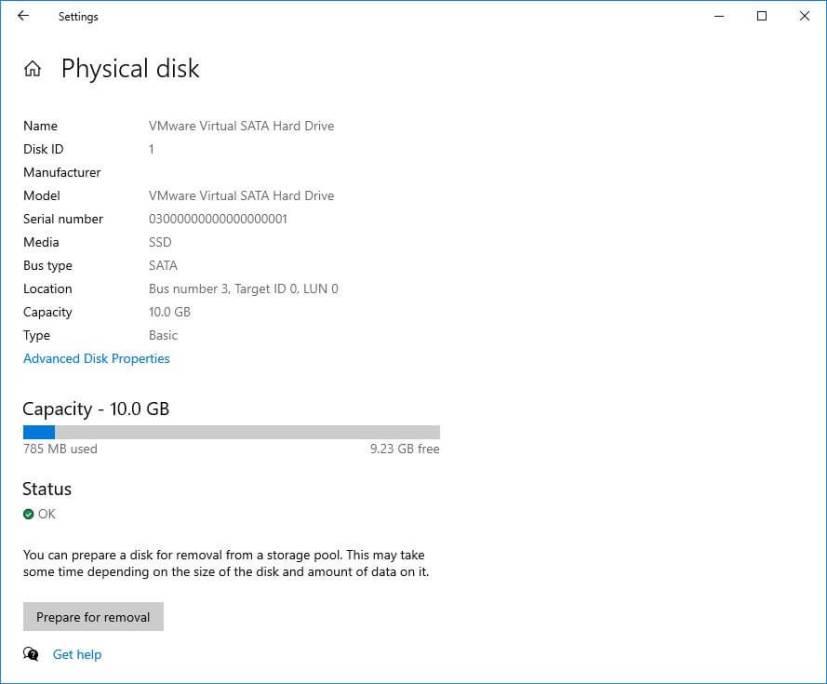
Cài đặt đĩa vật lý của Storage Spaces
Nếu bạn chọn nhóm lưu trữ, hai tùy chọn sẽ có sẵn, bao gồm “Tối ưu hóa” và “Thuộc tính”. Optimize rất hữu ích khi thêm ổ đĩa mới để di chuyển dữ liệu nhằm tận dụng không gian tốt nhất. Trang Thuộc tính hiển thị chi tiết về nhóm và có các tùy chọn để đổi tên và tối ưu hóa nhóm.
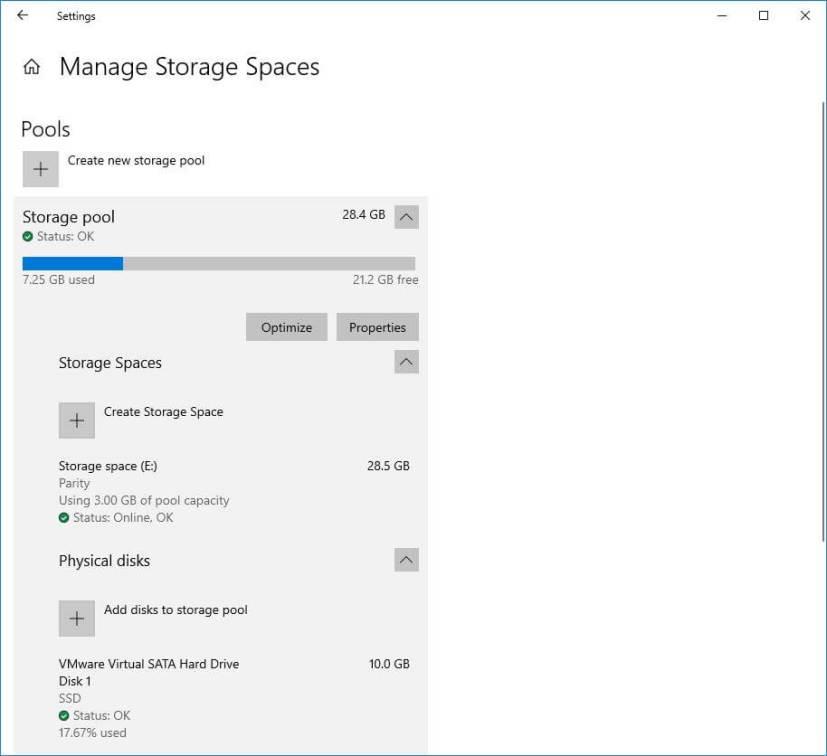
Tùy chọn tối ưu hóa hồ bơi lưu trữ
Cài đặt mới để tạo và quản lý Không gian lưu trữ khả dụng bắt đầu từ bản dựng 21286 dành cho những người thử nghiệm có thiết bị được đăng ký trong Kênh phát triển, nhưng không rõ khi nào nó sẽ được triển khai cho tất cả mọi người. Cùng với cài đặt Không gian lưu trữ, Microsoft cũng đưa các công cụ Quản lý đĩa vào ứng dụng Cài đặt và trải nghiệm này cũng có sẵn cho người thử nghiệm.
Khắc phục sự cố Bluetooth trên Windows 10 với các bước đơn giản nhưng hiệu quả, giúp thiết bị kết nối trở lại bình thường.
Làm thế nào để nhận trợ giúp trong Windows 10 là một câu hỏi cần thiết. Đọc tiếp để tìm ra phương pháp tốt nhất giúp giải quyết các vấn đề liên quan đến Microsoft Windows 10.
Khám phá cách đồng bộ hóa cài đặt Windows 10 của bạn trên tất cả các thiết bị với tài khoản Microsoft để tối ưu hóa trải nghiệm người dùng.
Tất cả các máy tính Windows 10 được sản xuất từ năm 2010 trở đi đều hỗ trợ cấu hình màn hình kép mà không gặp bất kỳ sự cố nào.
Nếu Windows thông báo rằng đã xảy ra lỗi khi tạo thư mục, hãy đảm bảo sử dụng tài khoản quản trị và tắt quyền truy cập thư mục được Kiểm soát.
Nếu bạn muốn tắt Tin tức và Sở thích, hãy nhấp chuột phải vào thanh tác vụ, chọn tính năng và nhấp vào tùy chọn Tắt.
Để khắc phục lỗi Nhóm CAA301F7, hãy chạy ứng dụng ở chế độ tương thích với quyền quản trị viên và xóa dữ liệu đăng nhập Nhóm của bạn khỏi Trình quản lý thông tin xác thực.
Nếu màn hình cảm ứng Surface Book của bạn không phản hồi, hãy chạy Bộ công cụ chẩn đoán bề mặt của Microsoft và kiểm tra xem công cụ có khắc phục được sự cố không.
Nếu máy tính của bạn không thể đồng bộ hóa với time.windows.com, hãy khởi động lại dịch vụ Windows Time. Sau đó, hãy thử kết nối với một máy chủ thời gian thay thế.
Nếu Microsoft Edge không khởi chạy ở chế độ toàn màn hình, hãy bật Chế độ tối đa khi khởi động, cập nhật trình duyệt và xóa bộ nhớ cache và cookie của bạn.
Nếu xảy ra lỗi khi phát hành Giao diện Ethernet hoặc Wi-Fi, hãy chạy trình khắc phục sự cố Internet và cập nhật trình điều khiển mạng.
Máy tính Windows 10 của bạn không thể kết nối từ xa với máy tính khác? Dưới đây là một số mẹo để làm cho vấn đề biến mất.
Nếu Surface Pen của bạn ngừng hoạt động, hãy kiểm tra kỹ cài đặt áp lực bút của bạn và chạy Bộ công cụ chẩn đoán bề mặt Microsofts.
Để sửa lỗi Netflix trên Microsoft Edge, hãy xóa bộ nhớ cache và cookie của trình duyệt, cập nhật trình duyệt và bật PlayReady DRM.
Mẹo ngắn và dễ dàng này sẽ ngăn bạn nhận được các phiếu giảm giá không mong muốn khi sử dụng Microsoft Edge. Mất chưa đầy một phút.
Nếu bạn không thể đăng nhập vào tài khoản OneDrive của mình, hãy xóa thông tin đăng nhập OneDrive của bạn khỏi Thông tin đăng nhập Windows và tắt phần mềm chống vi-rút của bạn.
Nếu OneDrive không thể tạo thư mục của bạn ở vị trí bạn đã chỉ định, hãy chỉnh sửa quyền của người dùng, tắt phần mềm chống vi-rút của bạn hoặc cài đặt lại OneDrive.
Để tắt các mục nổi bật tìm kiếm trên Windows 10, hãy nhấp chuột phải vào Thanh tác vụ, chọn menu Tìm kiếm và xóa tùy chọn Hiển thị các mục nổi bật tìm kiếm.
Ứng dụng Microsoft Store mới dành cho Windows 10 sẽ có thiết kế mới, khả năng sử dụng tốt hơn và sẽ giúp các nhà phát triển gửi ứng dụng dễ dàng hơn.
Windows 10 có bộ phân tích bộ nhớ để xác định và xóa các tệp và ứng dụng không sử dụng để giải phóng dung lượng cũng như hướng dẫn cách sử dụng tính năng này.
Nếu bạn không thể tắt các tìm kiếm thịnh hành trên Google Chrome, hãy thử các phương pháp như xóa bộ nhớ cache, chặn cookie và cập nhật trình duyệt.
Dưới đây là cách bạn có thể tận dụng tối đa Microsoft Rewards trên Windows, Xbox, Mobile, mua sắm, v.v.
Nếu bạn không thể dán dữ liệu tổ chức của mình vào một ứng dụng nhất định, hãy lưu tệp có vấn đề và thử dán lại dữ liệu của bạn.
Hướng dẫn chi tiết cách xóa nền khỏi tệp PDF bằng các công cụ trực tuyến và ngoại tuyến. Tối ưu hóa tài liệu PDF của bạn với các phương pháp đơn giản và hiệu quả.
Hướng dẫn chi tiết về cách bật tab dọc trong Microsoft Edge, giúp bạn duyệt web nhanh hơn và hiệu quả hơn.
Bing không chỉ đơn thuần là lựa chọn thay thế Google, mà còn có nhiều tính năng độc đáo. Dưới đây là 8 mẹo hữu ích để tìm kiếm hiệu quả hơn trên Bing.
Khám phá cách đồng bộ hóa cài đặt Windows 10 của bạn trên tất cả các thiết bị với tài khoản Microsoft để tối ưu hóa trải nghiệm người dùng.
Đang sử dụng máy chủ của công ty từ nhiều địa điểm mà bạn quan tâm trong thời gian này. Tìm hiểu cách truy cập máy chủ của công ty từ các vị trí khác nhau một cách an toàn trong bài viết này.
Blog này sẽ giúp người dùng tải xuống, cài đặt và cập nhật driver Logitech G510 để đảm bảo có thể sử dụng đầy đủ các tính năng của Bàn phím Logitech này.
Bạn có vô tình nhấp vào nút tin cậy trong cửa sổ bật lên sau khi kết nối iPhone với máy tính không? Bạn có muốn không tin tưởng vào máy tính đó không? Sau đó, chỉ cần xem qua bài viết để tìm hiểu cách không tin cậy các máy tính mà trước đây bạn đã kết nối với iPhone của mình.


























